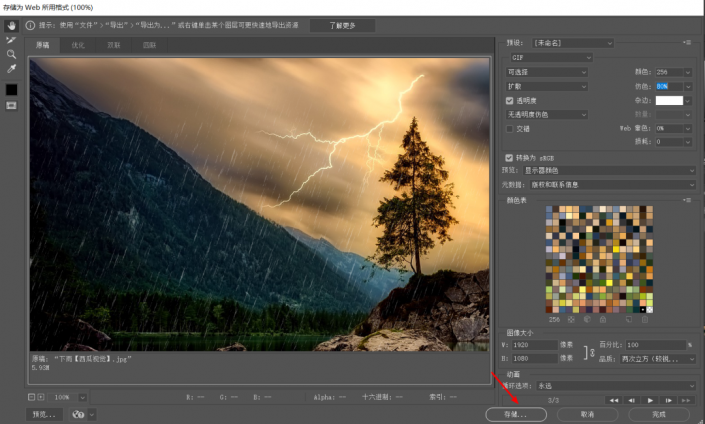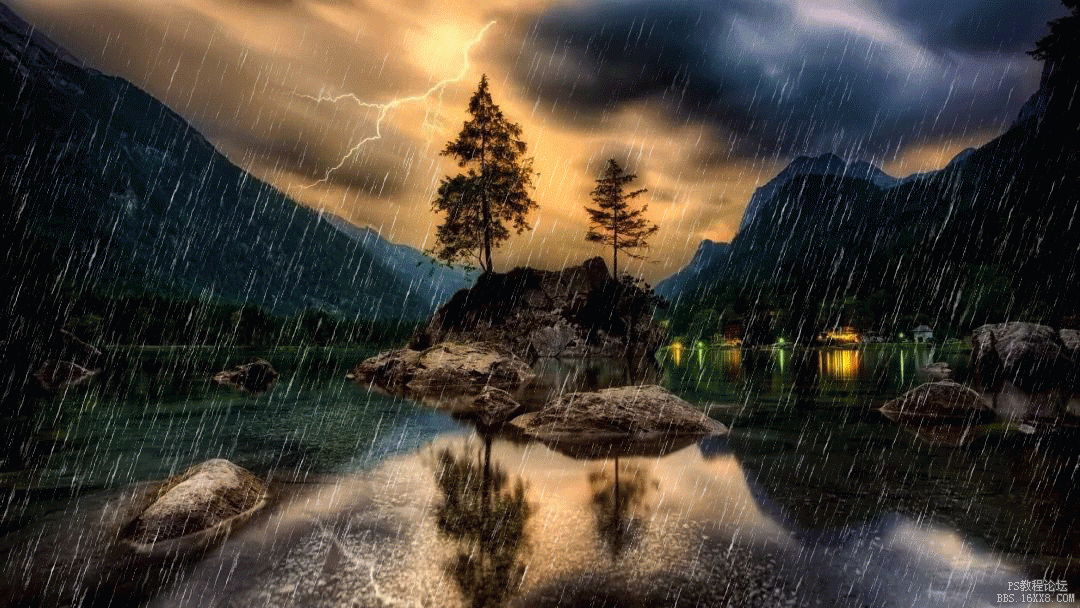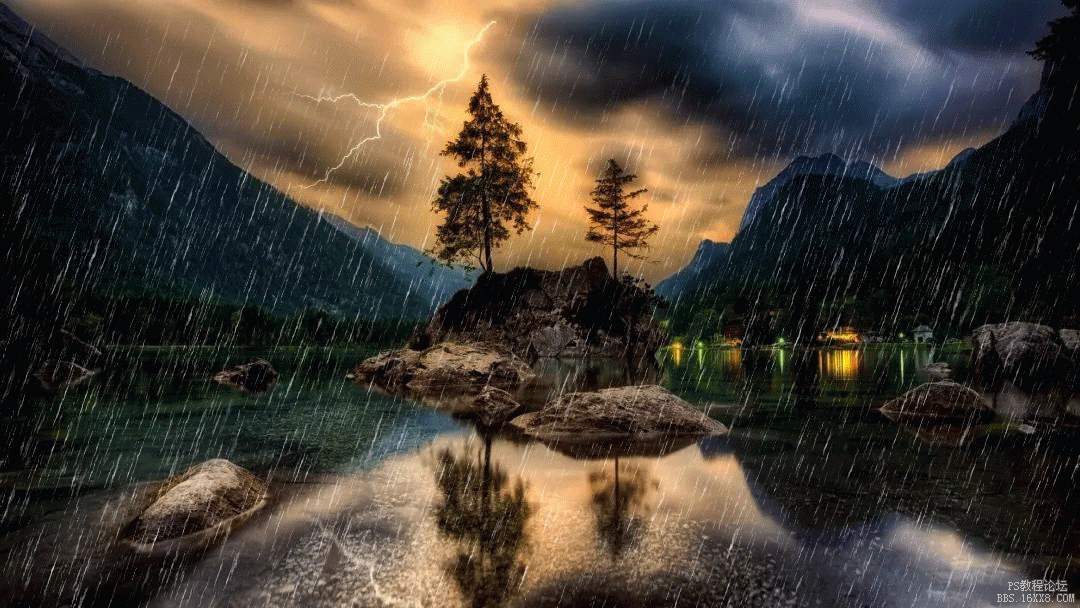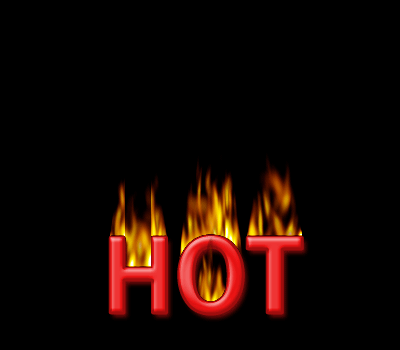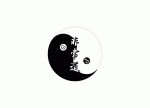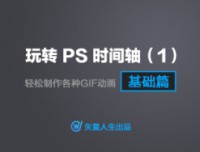动图教程,在PS中制作逼真的下雨效果照片
教程通过PS制作逼真的下雨动图效果,在本篇教程中关于下雨动图的制作主要两个部分,第一部分同学们需要学习制作下雨效果,第二部分建立帧动画,整体来说制作起来不是特别难,但是需要练习,具体如何制作还是需要通过实例来练习一下,只有练习才知道自己会不会,是否能做好,一起来练习一下吧。
效果图:
素材:
操作步骤:
1.首先第一步打开一张素材
2.首先将前景色设置为黑色,然后新建一个图层,Alt+delete键将图层填充为黑色,如下图
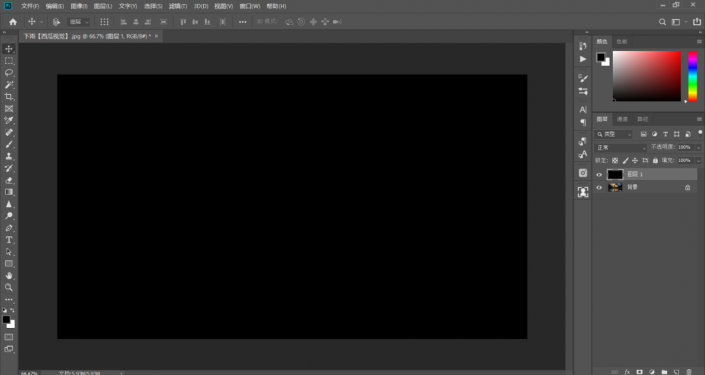
3.回到菜单栏,执行滤镜-杂色-添加杂色-数量100以上,高斯分布,单色一定要勾选上,如下图
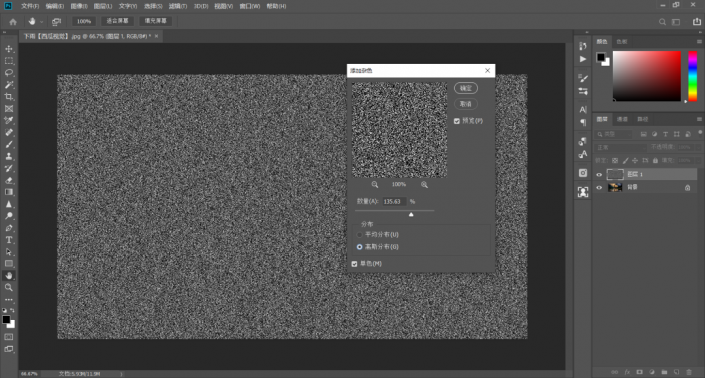
4.回到菜单栏-滤镜-模糊-动感模糊,角度70,距离30左右,根据自己想要的效果来,效果如下
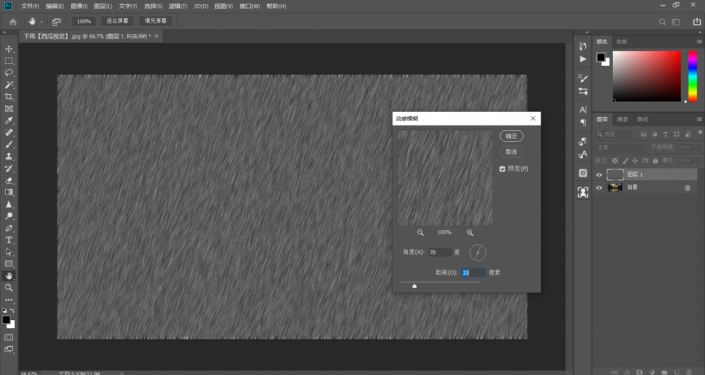
5.菜单栏-滤镜-扭曲-波纹,数值-40%左右,就是让他稍微有一点点的要扭曲的感觉,就好像被风稍微吹了一下,如下图
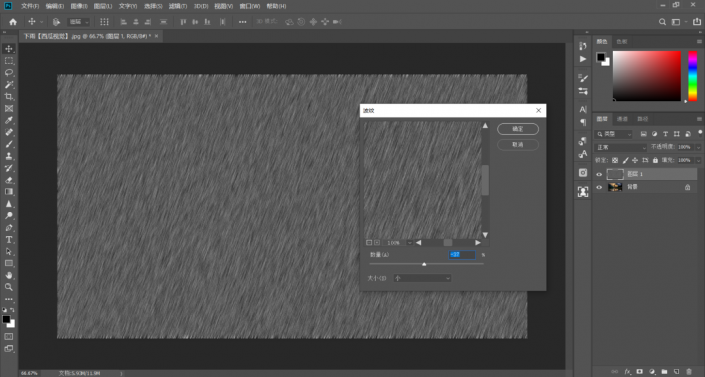
7.雨点效果太密集了,接下来我们要减少雨点效果,新建一个色阶调整图层,移动滑块调整数值,增加黑色就是减少雨点,增加白色就是增加雨点,效果如下图

9.下面就开始教大家制作帧动画效果,回到菜单栏-窗口-时间轴,然后创建帧动画,如下图
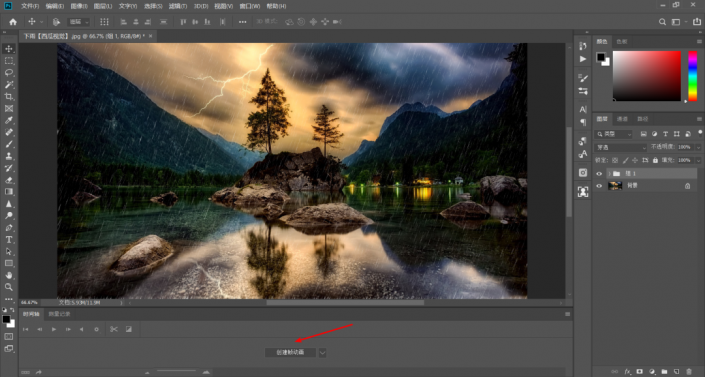
11.新建一个帧,Ctrl+J复制一层下雨效果,使用移动工具向下移动一部分效果,记得把第一个下雨效果关掉,不然就是两个效果叠加了,如下图

12.此时这个最上方的边缘有点太多了,太硬了,一会效果就会很不好,所以我们需要再添加一个蒙版http://www.16xx8.com/tags/38847/稍微擦一下边缘,使其柔和一点

13.新建一个帧,Ctrl+J复制一层下雨效果,记得把前两个下雨效果关掉,不然就是三个效果叠加了,如下图
15.最后就是导出了,这个要注意一下,GIF图一定要导出为web所用格式
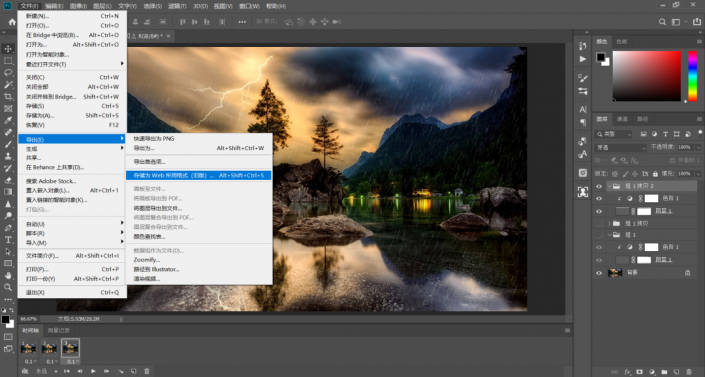
完成:
掌握制作过程以后再练习就可以熟练的操作这类效果,其实学习PS就是多练,只是大致浏览教程是学不好的,看到教程就要练习,这样成大师就是时间问题。
学习 · 提示
相关教程

 新手学PS请到:www.16xx8.com
新手学PS请到:www.16xx8.com